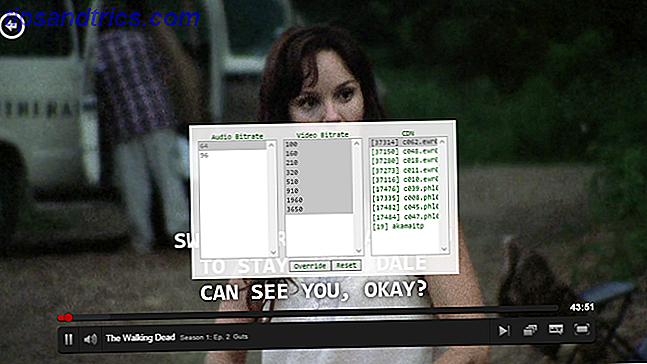Safari gir vanligvis den raskeste og mest effektive nettleseropplevelsen for Mac-brukere. Apple legger mye arbeid i å optimalisere nettleserens ytelse og energiforbruk spesielt for Apple-maskinvare.
Dessverre holder dette ikke alltid seg over tid. Safari kan bli sakte, oppblåst og ikke svare som en annen nettleser. La oss ta en titt på noen av de vanlige årsakene (og løsningene) for en svak Safari.
1. Oppdater og start Macen på nytt
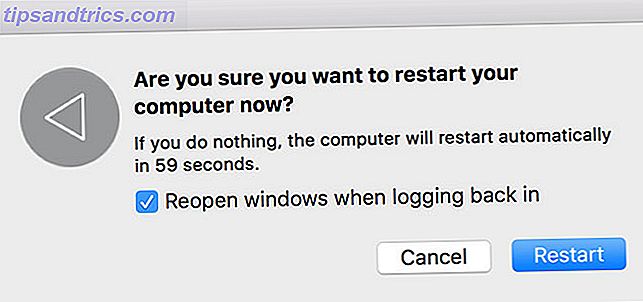
Å starte datamaskinen på nytt løser så mange av livets problemer, ikke minst en lagging-nettleser. Det bør alltid være et første feilsøkingstrinn for slike problemer, sammen med å kjøre noen utestående mindre oppdateringer (som du finner under App Store> Oppdateringer ).
2. Lukk Unødvendige faner

Hvor mange faner har du åpen akkurat nå, og hvor mange av disse kategoriene trenger du virkelig? Safari vil holde mange av kategoriene dine aktive i bakgrunnen, selv om du ikke bruker dem. En av de enkleste måtene å øke Safari er å bare lukke noen faner.
Hvis du er spesielt beskyttet av nettlesersesjonen din, kan du prøve en utvidelse som økter. Dette lar deg lagre alle dine åpne faner for senere tilbakekalling, slik at du kan lukke alt du ikke bruker akkurat nå.
3. Fjern cache og midlertidige filer
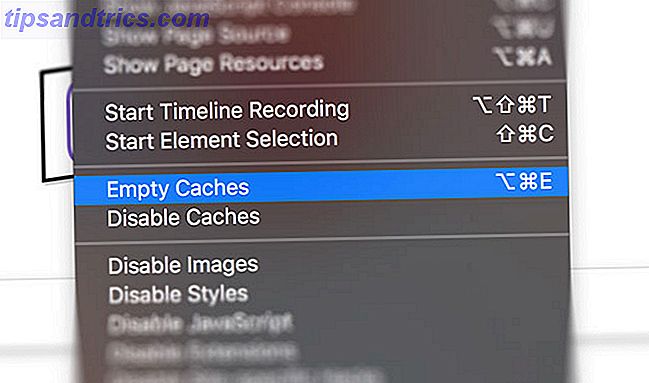
Som nesten alle nettlesere holder Safari en cache av besøkte sider og tilhørende data. Dette tar opp plass på disken, noe som kan bidra til ytelsesproblemer. Det er alltid en god ide å blåse bort Safari spindelvev en gang i mellom, spesielt hvis du har ytelsesproblemer.
Slik fjerner du Safari-bufferen:
- Start Safari og klikk Safari> Innstillinger i menylinjen øverst på skjermen.
- Klikk på fanen Avansert, og velg deretter Vis utvikle-menyen i menylinjen nederst i vinduet.
- Lukk Innstillinger-vinduet og klikk deretter på Utvikle> Tom kufferter i menylinjen øverst på skjermen.
4. Deaktiver tørstige utvidelser
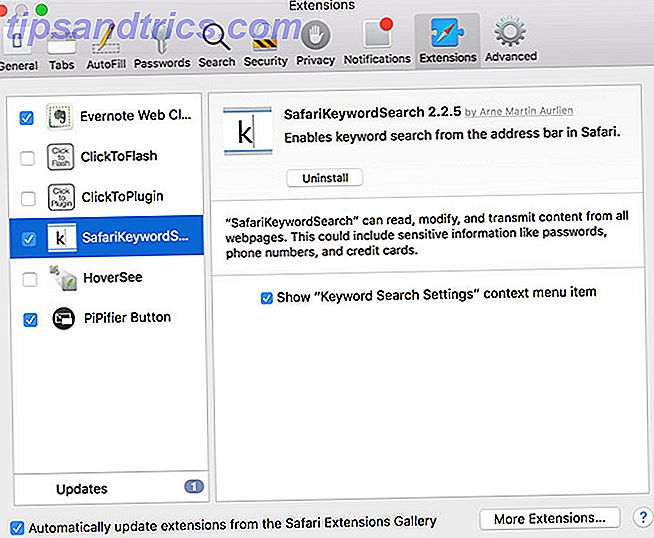
Safari har ingen mangel på utvidelser, men de kan gjøre mer skade enn godt ved å bremse alt ned. Dette gjelder spesielt for utvidelser som direkte påvirker nettleseropplevelsen. Et godt eksempel er TamperMonkey, som kan endre hvordan nettsteder vises og oppfører seg med brukerskript.
For å isolere utvidelsesrelatert avmatning, kan du prøve å deaktivere alle utvidelsene dine under Safari> Innstillinger> Utvidelser . Hvis du vil deaktivere en utvidelse, fjerner du avkryssingsboksen ved siden av navnet. Du kan deretter prøve å aktivere utvidelser en etter en for å finne skyldige.
Deaktivering av utvidelser på denne måten fjerner ikke dem. Du må klikke på Avinstaller- knappen under hver oppføring på Utvidelser- fanen for å fjerne en utvidelse. Slik finner du, installerer og fjerner Safari-utvidelser på Mac Slik finner du, installerer og fjerner Safari-utvidelser på Mac, akkurat som Chrome og Firefox., Safari har et stort utvalg av utvidelser tilgjengelig for å utvide funksjonene og forbedre surfingen. Les mer .
5. Begrens grådige plugins
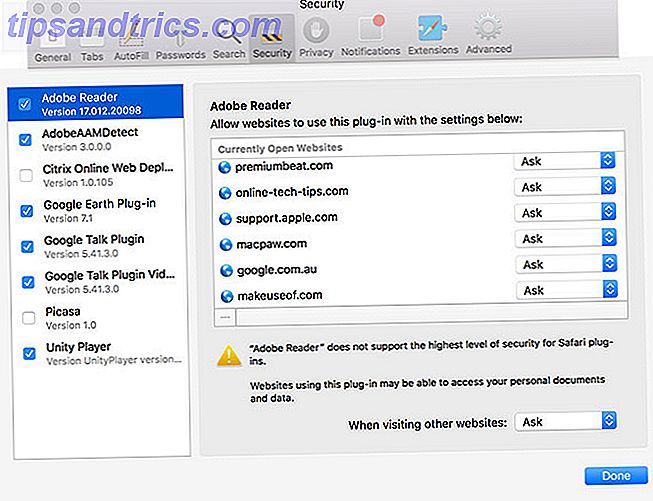
Plugins, som Adobe Flash eller Unity Player, bør også holdes på en kort bånd. For å opprettholde optimal nettleserhastighet, bør du stille inn programtillegg til Spør deg før de kjører. Du kan konfigurere denne oppførselen under Safari> Innstillinger> Sikkerhet> Innstillinger for plugin .
Du kan deaktivere alle plugins du ikke bruker ved å fjerne merket i avkrysningsboksen ved siden av navnet. Safari lar deg konfigurere standardadferd for nettsteder som du for øyeblikket har åpnet fra listen. Angi standard oppførsel for alle andre nettsteder i rullegardinmenyen Andre sider når du besøker .
Plugins som kan kjøre uten begrensning, vil senke nettleseropplevelsen din. Ved å begrense pluginprogrammer vil nettleseren din favorisere moderne webteknologi som HTML5 over utdaterte og usikre plugins som Flash.
6. Oppgrader macOS
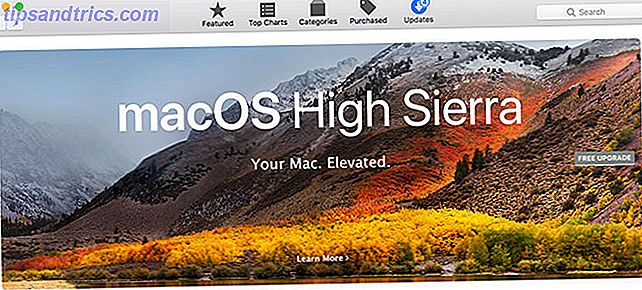
Årlige macOS revisions bunter nye store versjoner av Safari. Hvis du ikke installerer den nyeste versjonen av macOS, har du ikke den nyeste versjonen av Safari. Apple vil patchere eldre versjoner med sikkerhetsrettelser og andre forbedringer, men de nyeste og beste funksjonene krever en macOS-oppdatering.
Nye versjoner av Safari betyr bedre kompatibilitet med den nyeste webteknologien. Apples tweaking under hetten resulterer ofte i raskere gjengivelse ganger og en raskere nettleseropplevelse samlet.
Det er også noe å si for å oppgradere operativsystemet ditt, siden mange underliggende problemer med systemet ditt vil bli oppdatert underveis.
7. Identifiser Dodgy Websites og Crashed Tabs
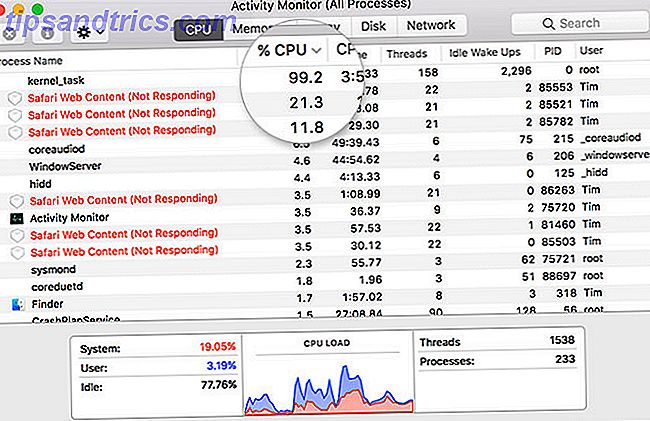
Noen ganger kan Safari sakte til en gjennomgang som et resultat av et enkelt problematisk nettsted. Nettsteder kan krasje for alle slags grunner, inkludert for mange skript, auto-spillannonser, uhyggelige utvidelser og funksjonsfeil. Av og til kan dette bringe hele Macen til en slipestopp.
Noen ganger forbruker disse sidene mer enn deres rettferdige andel av ressurser, og andre ganger kolliderer de helt og lar deg slippe med dødens spinnhjul. For å rette opp situasjonen:
- Start aktivitetsovervåkning under Programmer> Verktøy (eller bruk bare Spotlight 7 Gode vaner. Hver Mac-bruker skal brukes til 7 gode vaner. Hver Mac-bruker skal bli brukt til i dag skal vi dele våre favoritt gode Mac-vaner, mens du forsiktig forsøker å glemme de dårlige. Les mer).
- På CPU- fanen klikker du på % CPU- kolonnen for å ordne kjørende prosesser ved å behandle strøm.
- Velg eventuelle tørste nettsteder eller faner som har krasjet, og klikk deretter X- knappen øverst til venstre for å drepe prosessen.
- Bekreft at du vil avslutte prosessen, og gjenta om nødvendig for andre problemflikter.
8. Ikke nok ledig plass
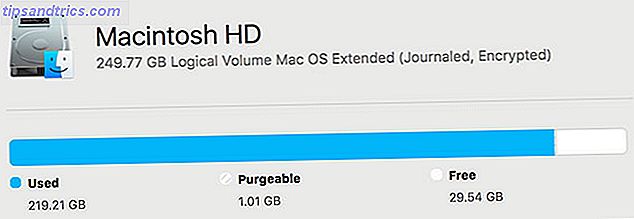
Mangel på ledig plass på din Mac kan ha ødeleggende konsekvenser for din generelle ytelse. En Mac med begrenset ledig plass er mer sannsynlig å fryse, stampe og krasje. Dette kan føre til at hele systemet kjører sakte, men Safari er ofte en av de første appene å spenne da individuelle ressursintensive tabber ikke reagerer.
For best resultat, opprettholder en sunn buffer med ledig plass på 10 GB eller høyere. Følg våre tips for å frigjøre plass på din Mac Alt du kan gjøre for å frigjøre plass på Macen Alt du kan gjøre for å frigjøre plass på Mac-maskinen Din Mac har bare en begrenset mengde ledig diskplass - enda mer hvis du bruke en bærbar datamaskin. Det er på tide å kjempe tilbake og frigjøre noen seriøs plass. Les mer og vurder å utvide MacBooks lagringsplass Slik legger du til mer lagringsplass på MacBook Slik legger du til mer lagring på MacBook Du trenger ikke å kjøpe en helt ny MacBook for å legge til mer diskplass. Les mer hvis du går tom for alternativer.
9. Andre MacOS-relaterte ytelsesproblemer
Økningen av systemets generelle ytelse vil øke ytelsen til nettleseren. Mindre ressurser knyttet til ikke-kritiske oppgaver, betyr at flere ressurser er tilgjengelige for nettlesing.
Først må du sørge for at du ikke gjør noen feil som kan redusere Mac-maskinen din 7 Vanlige feil som reduserer Mac-maskinen din 7 Vanlige feil som reduserer Mac-maskinen din Er Mac-maskinen din langsom? Ved å endre noen av databehandlingene dine, kan du forbedre ytelsen. Disse 7 store feilene kan bremse Macen din. Les mer . Fjern programmer du ikke trenger fra oppstart under Systemvalg> Brukere> Innloggingselementer . Lukk ressursintensive bakgrunnsprogrammer som Photoshop eller Final Cut Pro.
10. Kontroller problemer med nettverksforbindelsen
Hvis Internett-tilkoblingen din er treg, vil Safari være sakte. For å isolere tilkoblingsproblemer, må du prøve hastigheten på internettforbindelsen for å se om det er skylden.
Endring av DNS-innstillingene kan forbedre Internett-hastigheten Hvorfor endre DNS-innstillinger Øker Internett-hastigheten Hvorfor endre DNS-innstillinger Øker Internett-hastigheten Endre DNS-innstillingene er en av de små tweaksene som kan ha store avkastninger på dagens internetthastigheter. Les mer, noe som er verdt et forsøk hvis du har vedvarende tilkoblingsproblemer. Det er også verdt å holde en sekundær nettleser installert, for eksempel Chrome eller Firefox, for de stædige nettstedene som ikke er optimalisert for Apples nettleser.